
15. Juli 2024, 13:12 Uhr | Lesezeit: 3 Minuten
Nicht jeder Anruf ist zu jedem Zeitpunkt erwünscht oder passend. Man kann das Klingeln jedoch einfach ignorieren oder den Anruf gleich ganz ablehnen. Beim iPhone etwa erscheint dann ein entsprechender Button – allerdings nicht immer.
Vermutlich waren schon die allermeisten in der Situation, dass sie einen Anruf bekommen haben, den sie in diesem Moment nicht annehmen konnten oder wollten. Das ist besonders dann ärgerlich, wenn das Handy laut klingelt oder man eigentlich Musik hören oder etwas anderes am Smartphone machen möchte. Beim iPhone ist es so, dass man solche Anrufe dann einfach ablehnen kann – allerdings nicht immer einfach so. TECHBOOK erklärt die Unterschiede und warum manchmal der „Ablehnen“-Button fehlt.
Diese Anrufe auf dem iPhone kann man ablehnen
Tatsächlich ist der Grund beziehungsweise Unterschied recht simpel. Wer sein iPhone gerade in Benutzung hat, wenn der Anruf eingeht, kann diesen ganz einfach ablehnen. Seit dem Update auf iOS 14 werden eingehende Anrufe nicht mehr im Vollbild angezeigt, sondern als Balken im oberen Bereich des iPhones.
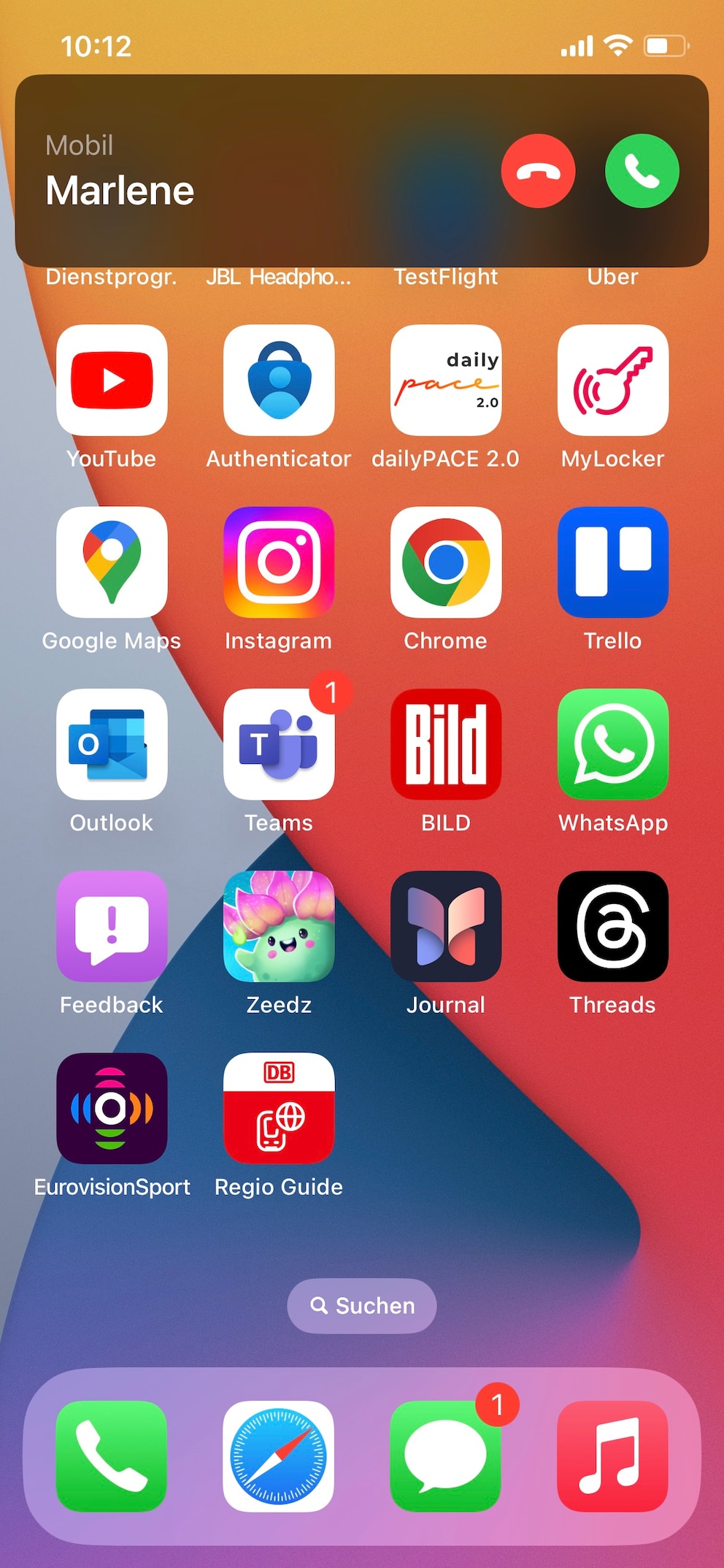
In diesem Fenster ist der Name des Anrufers oder dessen Nummer zu sehen, falls die Person auf dem entsprechenden Gerät nicht als Kontakt hinterlegt ist. Sollte man mehrere Nummern des Anrufers gespeichert haben, etwa Festnetz und Mobil, dann ist auch diese Information auf den ersten Blick zu sehen. Daneben befinden sich auf der rechten Seite ein grüner und ein roter Button; ersterer mit dem „Abheben“-, letzterer mit dem „Auflegen“-Symbol. So kann man mit nur einem Tippen entscheiden, ob man den Anruf annimmt oder eben nicht.
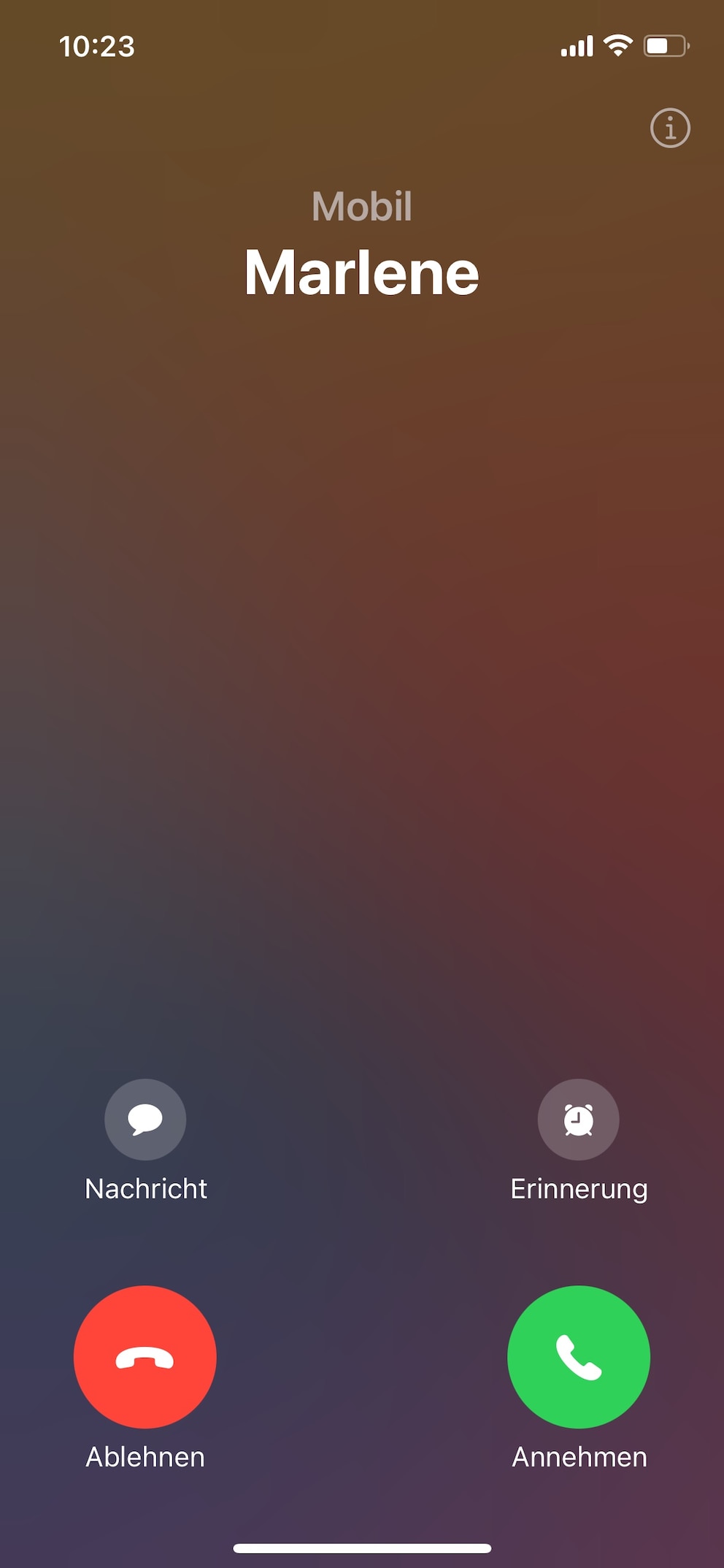
Übrigens: Tippt man auf den Anruf-Kasten an sich, vergrößert sich dieser und nimmt so wie vor iOS 14 das komplette Display ein. Dann hat man zusätzlich die Optionen, dem Anrufer eine iMessage zu schicken – das kommt ebenfalls einem Wegklicken des Anrufs gleich. Alternativ kann man auch eine Erinnerung versenden.
Auch interessant: Geheime iPhone-Tricks von ehemaligen Apple-Mitarbeitern
Welche iPhone-Anrufe man nicht ablehnen kann
Wer das Handy aber beispielsweise mit ausgeschaltetem Display beziehungsweise gesperrt in der Hosentasche hat und angerufen wird, hat diese Option nicht. Dann ist nur ein großer, Display-füllender Anruf-Bildschirm zu sehen. Dieser enthält ebenfalls Informationen über den Anrufer. Man hat zudem ebenfalls die Option, stattdessen eine Nachricht oder eine Erinnerung zu schicken.
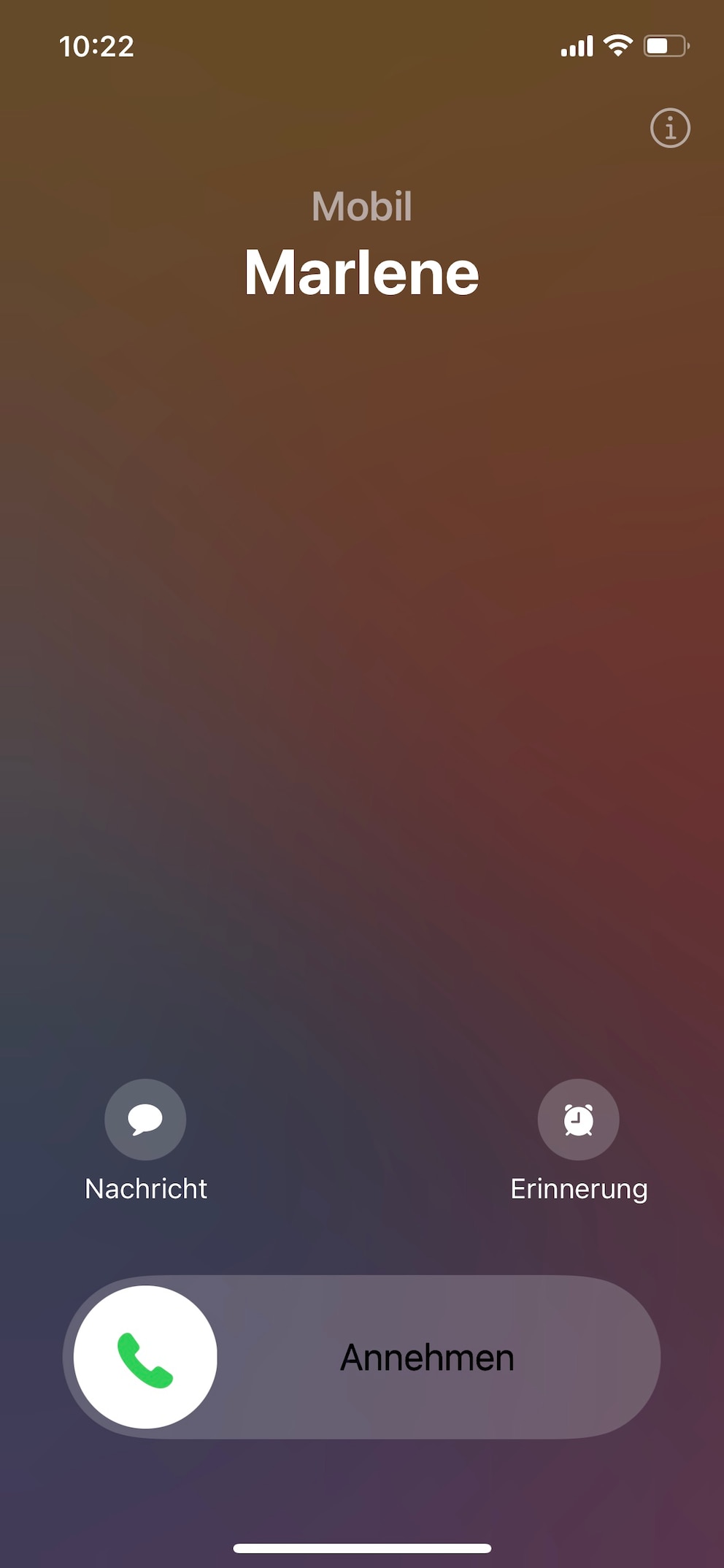
Aber warum ist das so? Das liegt schlicht und ergreifend am Standby-Modus. iPhones in gesperrtem Zustand bieten nur eingeschränkte Funktionen bei einem Anruf. Während der Anruf kommt, erscheint auf dem Sperrbildschirm nur ein Wisch-Slider zum Annehmen. Ist das iPhone jedoch entsperrt, erscheint auch der Button zum Ablehnen. Dahinter steckt ein Schutzmechanismus, der verhindern soll, dass Sie Anrufe versehentlich ablehnen – etwa durch Berührungen in der Hosentasche. Deshalb ist auf dem Sperrbildschirm auch der Slider zu sehen und kein normaler Button.

18 iOS-Funktionen, die man kennen sollte

iOS 18 ist da! Die besten geheimen Funktionen des iPhone-Updates

Apple verrät die besten Tricks fürs iPhone
Wie man Anrufe trotzdem immer ablehnen kann
Heißt das, dass man lästige oder ungünstige Anrufe im Sperrbildschirm einfach aussitzen muss? Die Antwort ist ganz klar: nein. Wer sich also durch das Klingeln, Leuchten und/oder Vibrieren gestört fühlt, kann das ganz einfach beenden.
Drücken Sie dafür einfach den Power-Button an der Seite des iPhones, dann lehnen Sie den Anruf ab und haben Ruhe. Wer zweimal drückt, schickt den Anrufer übrigens direkt auf die Mailbox, falls diese eingerichtet ist.

